JAPANNEXTのワイドモニターが気になってるという方向けに、実際に購入し4ヶ月使用し続けている筆者のレビューを書いていきます。
そもそもワイドモニターを買おうか迷ってる人や、Macbookでクラムシェルする人にとっても役にたつ情報だと思います。
特にMacbookのクラムシェルをする上で、絶対に外せない条件もあるので、ぜひ参考にしてください。
まずは、メリット・デメリットを書いていきます。
| メリット | デメリット |
|---|---|
| タイプCでの給電に対応(65W) スピーカー内蔵 デザインがシンプル コスパが良い | 音質が微妙 |
コスパ良く、必要最低限の機能も備わっている為、ワイドモニターのエントリーモデルとしてはおすすめできると思います。
JAPANNEXTのワイドモニターを使って感じたメリット・デメリット
ネットを探しても意外とレビューを書いている人が少なかったので、気になる方も多いのではないでしょうか?
先に言っておくとデメリットもあるにはありますが、正直人によってはあまり気にならないレベルなので圧倒的にメリットの方が大きいかと個人的には思います!

メリット① タイプCでの給電に対応(65W)
僕はM1チップ搭載のMacBookAirをクラムシェルでモニターに繋いでいるのですが、同じくMacでクラムシェルをしたい人に必ず言っている一言があります。
『必ずタイプCでの給電機能があるものを選ぼう』
これです!
その理由を説明する為に、そもそもクラムシェルをするための条件を書き出します。
- MacBookが充電されている状況にある
- モニターとMacBookが接続されている
この2つが必須条件となります。
そのため、タイプCが挿せるモニターならそれでokと言うわけでなく、充電もできるタイプC対応モニターじゃないとタイプC1本でクラムシェルができないんです、、、
せっかくMac使ってクラムシェルでモニターに繋ぐならスタイリッシュに1本で済ませたいですよね?
でしたら必ずタイプC給電対応のモニターにしましょう!

JAPANNEXTのワイドモニターはちゃんとタイプC給電機能がついているので、モニターの電源とタイプCのコードのみでクラムシェルできちゃいます!
メリット② スピーカー内蔵
これも実は落とし穴のひとつなのですが、安価なモニターの中にはそもそもスピーカーの付いていないモニターが存在します。
スピーカーがついていないと、モニターそのものから音声を出すことができません…笑
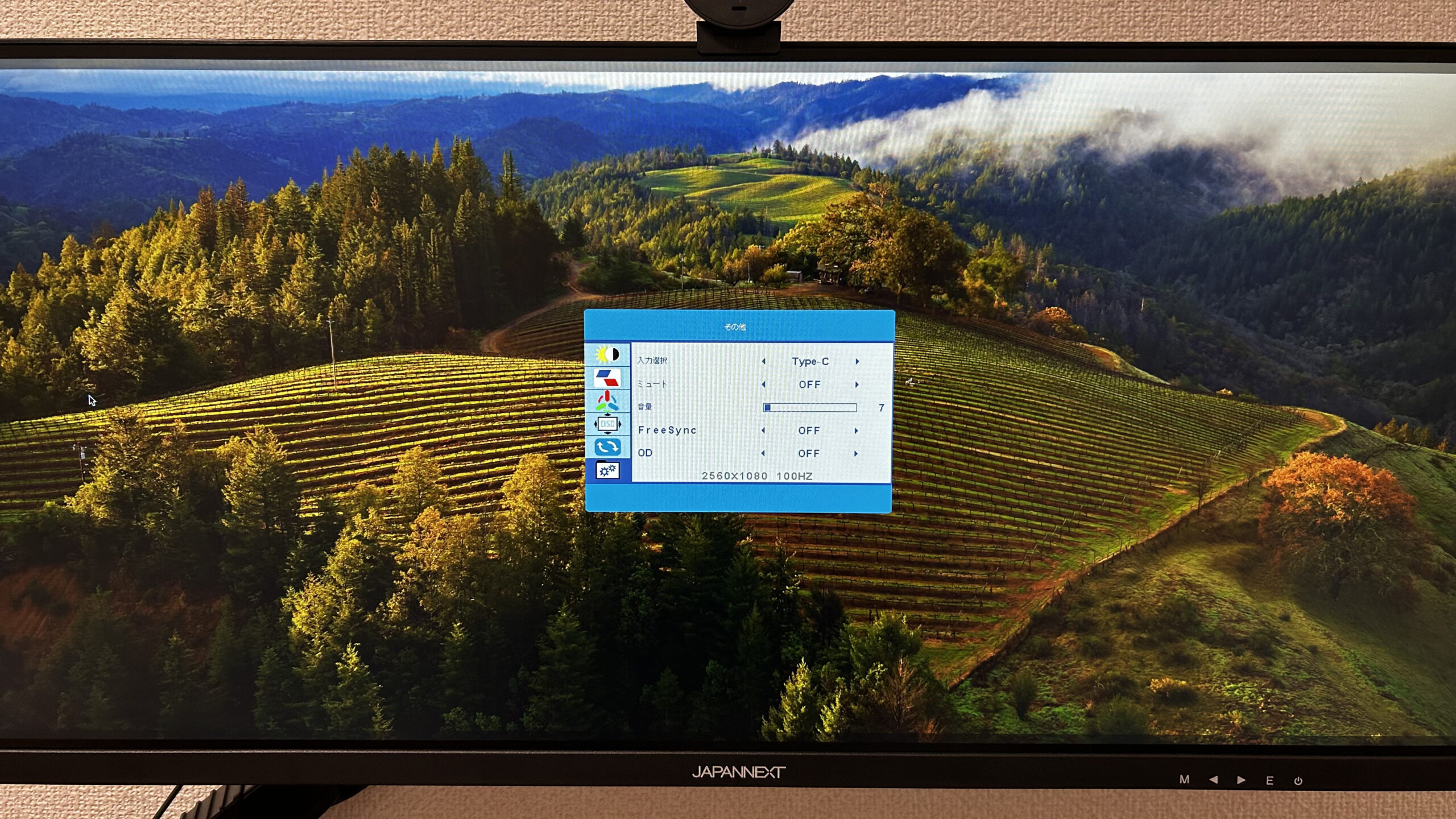
その点JAPANNEXTのワイドモニターはスピーカーが内蔵されており、音量調節もモニター下のボタンでカンタンにできます!
メリット③ デザインがシンプル
正直JAPANNEXTの製品は初めて購入しましたし、安いというのもあってデザインはそこまで期待していませんでした笑
ですが、実際に商品が届いて確認してみると有名ブランドのモニターと比較しても全く遜色ないレベルでデザイン性も良かったと思います!

正直デザインは好みがあるので一概には言えませんが、黒1色でまとまったシンプルなデザインは万人受けするんじゃないかな?と思います。
また、これも好き嫌いが分かれるかもしれませんが、背面のLEDライトが5色に光ります笑

もちろんこの機能はON/OFFの切り替えができるので、光らせたくない人も安心してくださいね…!
メリット④ コスパが良い
これまでメリットを挙げましたが、この全ての機能を揃えるワイドモニターって安くても普通に4~5万、ちょっと良いやつだと平気で7~8万したりもするんですよね…
そんな中、JAPANNEXTのワイドモニターは3万ちょっとで買えちゃいます!
なんでも値上がりしている今、やっぱりコスパの良い商品は嬉しいですよね。
デメリット① 音質が微妙
ここまでメリットを挙げてきましたが、明確に見劣りするなというデメリットが一つだけあります。
それが“音質が微妙”ということです。
これは正直MacBook Airに搭載されているスピーカーの質が良すぎるからかもしれませんが、
Macから再生する音の質とJAPANNEXTのワイドモニターのスピーカーの音の質を比較すると、マジで雲泥の差があります笑

正直僕はクラムシェルでYoutubeや映像コンテンツを見たり、音楽を聞いたりすることがあまりないのでそこまで気になりません。
ですが逆にワイドモニターでゲームや動画コンテンツ、音楽などを楽しみたい!と言う人にとっては気になるかもしれません…!
ただ、その場合はクラムシェルをしつつ、音声はMacBookから再生するということが可能です。
新たにスピーカーを買わなくてもMacBookの設定から音声の出力先を変更するだけでできるので、音質が気になる方は試してみてくださいね!
JAPANNEXTのワイドモニターのまとめ
JAPANNEXTのワイドモニターについて感想をまとめました。
音質は確かに微妙ですが、必要最低限の機能は全て備わっていてコスパの良いモニターなので、おすすめできるのではないかと思います…!
改めてメリット・デメリットをまとめます

- タイプCでの給電に対応(65W)
- スピーカー内蔵
- デザインがシンプル
- コスパが良い
- 音質が微妙
- クラムシェルをタイプC1本で済ませたい
- コスパ良く、必要最低限の機能はあるモニターが欲しい
僕みたいに在宅での仕事のために使うモニターとしてはかなりおすすめです!
逆にモニターでゲーム、動画コンテンツ、音楽を楽しむ人で、特に音質にこだわる人の場合はもしかすると物足りないかも、、、
外付けのスピーカーを付けるのか、それともさらに高性能なワイドモニターを購入するのかは悩みどころですね…!
ただ基本的にはJAPANNEXTのワイドモニターに外付けのスピーカーをつけた方が安上がりな気もしますので、予算と相談して検討してみてくださいね。
以下は記事内で登場した僕の愛用している電動昇降式L字デスクです。

最後までご覧いただき、ありがとうございました。
それでは、良い在宅ライフを!









コメント